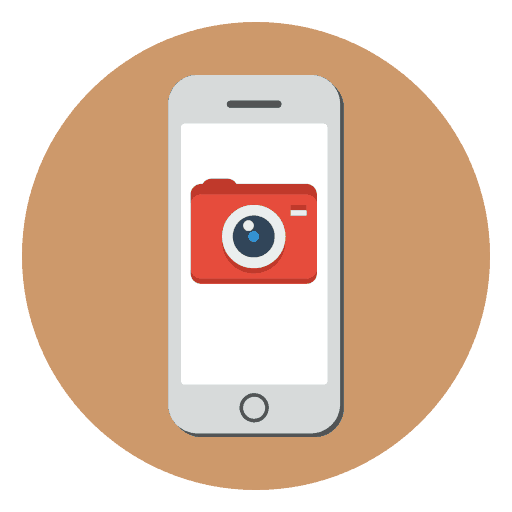Шта учинити ако камера не ради на иПхонеу
Већина корисника користи свој иПхоне, пре свега, као средство за креирање висококвалитетних фотографија и видео записа. Нажалост, понекад камера можда неће радити исправно, а проблеми са софтвером и хардвером могу да утичу на њега.
Садржај
Зашто камера не ради на иПхонеу
У правилу, у већини случајева, камера паметног телефона престане функционирати због кварова софтвера. Мање - услед лома унутрашњих делова. Зато, пре него што контактирате сервисни центар, покушајте сами да решите проблем.
1. разлог: камера није успела
Прво, ако телефон одбије да снима, показујући, на пример, црни екран, требало би да помислите да је апликација Камера обешена. 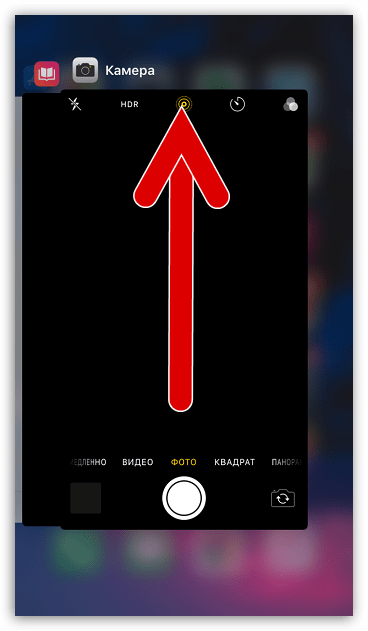
Да бисте поново покренули овај програм, вратите се на радну површину помоћу гумба Почетак. Двапут кликните на исто дугме да бисте приказали листу покренутих апликација. Превуците прстом горе програм камере, а затим покушајте поново да га покренете.
Разлог 2: Неуспјех паметног телефона
Ако први метод није донио резултате, требали бисте покушати поново покренути иПхоне (и сукцесивно извршити и нормално поновно покретање и присилно поновно покретање).
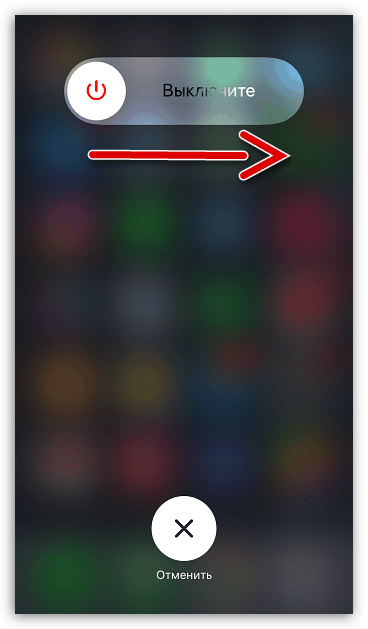
Више детаља: Како поново покренути иПхоне
3. разлог: Неисправна апликација камере
Апликација се због кварова не може пребацити на предњу или главну камеру. У том случају, морате поново покушати да притиснете дугме да бисте променили режим снимања. Након тога проверите да ли камера ради.
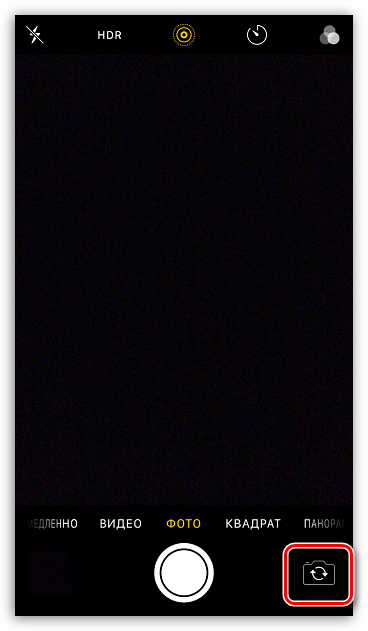
Разлог 4: Квар фирмвера
Окрећемо се "тешком артиљерији". Предлажемо да извршите пуну обнову уређаја са поновним инсталирањем фирмвера.
- Прво морате да ажурирате тренутну резервну копију, у супротном ризикујете да изгубите податке. Да бисте то урадили, отворите поставке и изаберите мени Аппле ИД аццоунт манагемент.
- Затим отворите секцију "иЦлоуд" .
- Изаберите "Бацкуп" , ау новом прозору кликните на дугме "Цреате Бацкуп " .
- Повежите иПхоне са рачунаром помоћу оригиналног УСБ кабла, а затим покрените иТунес . Унесите телефон у ДФУ-моду (специјални хитни режим, који вам омогућава да извршите чисту инсталацију фирмвера за иПхоне).
Више детаља: Како ставити иПхоне у ДФУ моду
- Ако је унос у ДФУ завршен, иТунес ће затражити да вратите уређај. Започните овај процес и сачекајте да се заврши.
- Када се иПхоне укључи, пратите упутства система на екрану и вратите уређај из резервне копије.
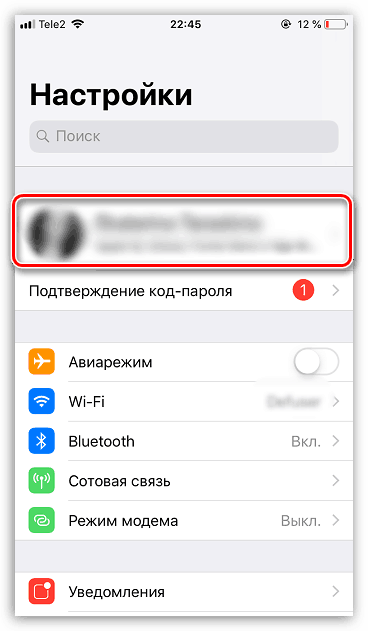

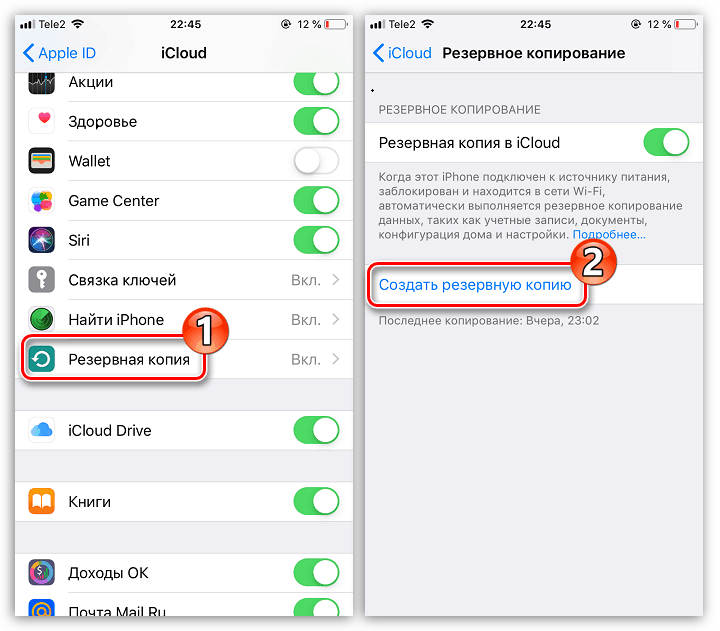
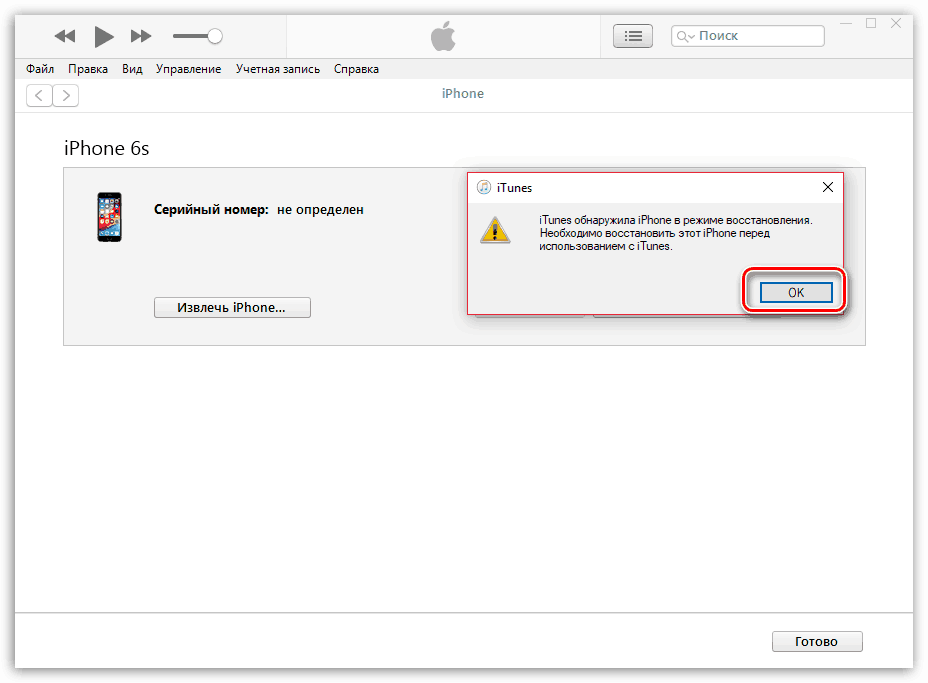
Разлог 5: Неисправан рад режима уштеде енергије
Специјална функција иПхоне-а, имплементирана у иОС 9, може значајно уштедети енергију батерије тако што ће онемогућити рад неких процеса и функција паметног телефона. Чак и ако је ова функција тренутно онемогућена, покушајте да је поново покренете.
- Отворите поставке. Идите на одељак "Батерија" .
- Активирајте опцију Повер Савинг Моде . Одмах након искључивања функције ове функције. Проверите рад камере.
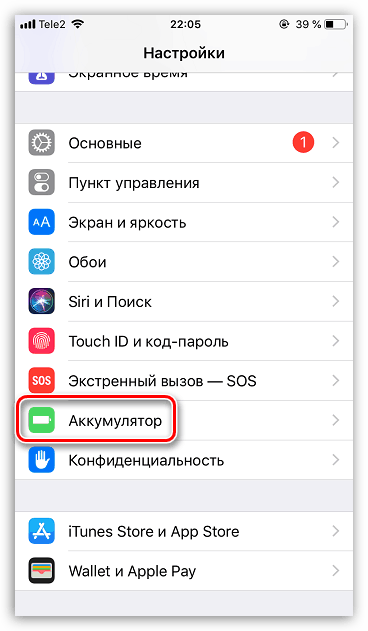
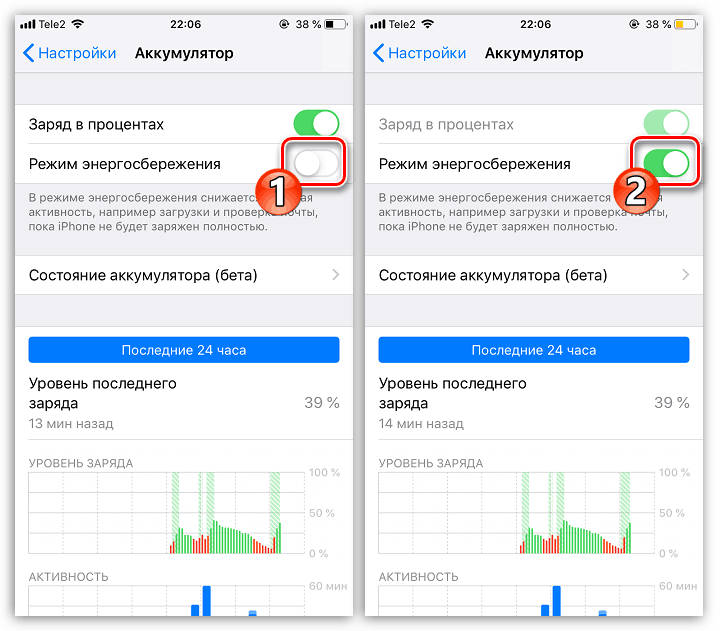
Разлог 6: Покрива
Неки метални или магнетни поклопци могу ометати нормалан рад фотоапарата. Проверите да ли је то једноставно - само уклоните овај прибор са уређаја.
7. разлог: квар модула камере
У ствари, крајњи узрок неупотребљивости, који се већ односи на хардверску компоненту, је квар модула камере. По правилу, са овом врстом грешке, иПхоне екран приказује само црни екран.
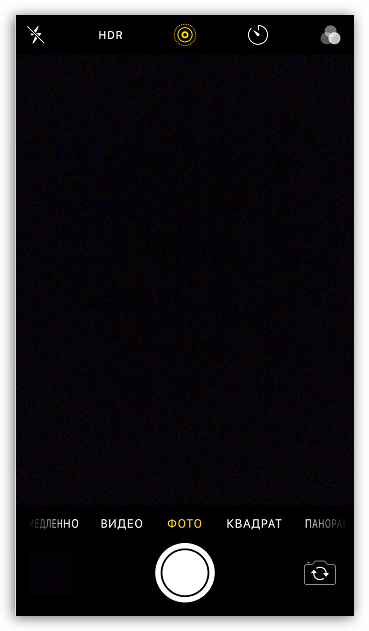
Покушајте мало притиснути око ока фотоапарата - ако је модул изгубио контакт са каблом, овај корак може вратити слику на неко време. Али у сваком случају, чак и ако вам је то помогло, обратите се сервисном центру, где ће специјалиста дијагностицирати модул камере и брзо решити проблем.
Надамо се да су вам ове једноставне препоруке помогле да ријешите проблем.